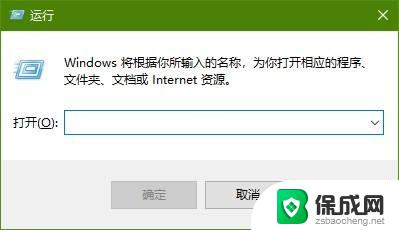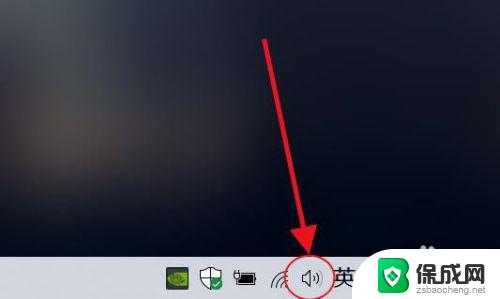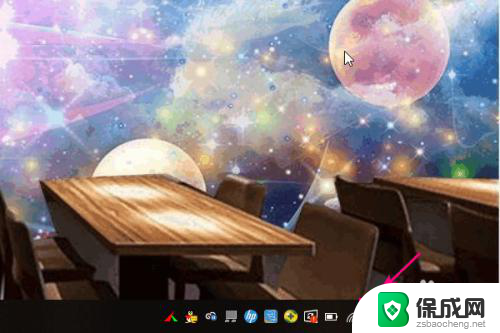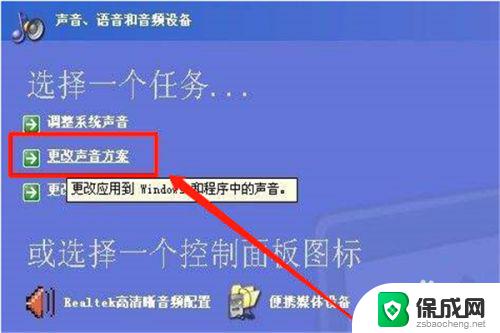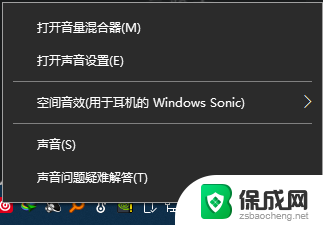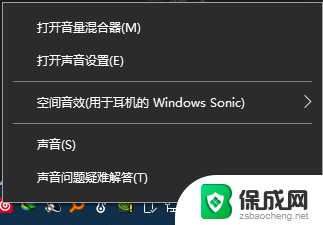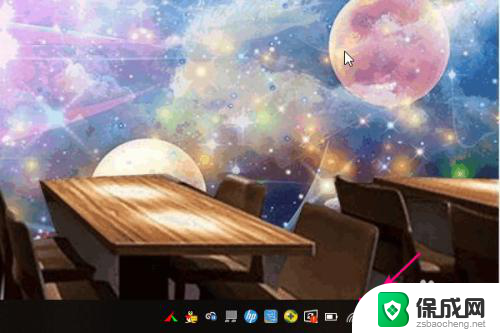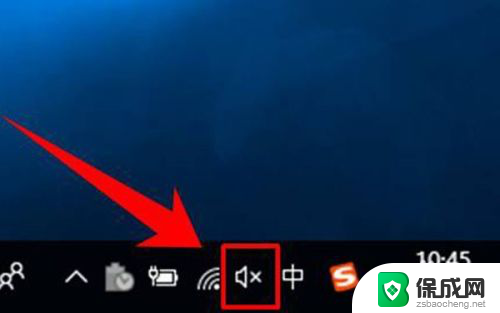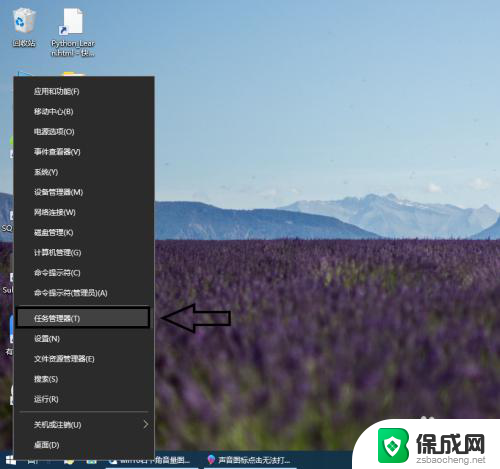win10音量控制快捷键 Win10台式电脑如何用普通键盘调节音量大小
Win10操作系统作为目前最新的操作系统版本,在音量控制方面提供了更为便捷的快捷键设置,对于使用Win10台式电脑的用户来说,他们可以通过普通键盘进行音量调节,无需额外的鼠标操作。这一功能的实现,不仅提高了操作效率,还为用户带来了更加便利的使用体验。接下来我们将详细介绍Win10台式电脑如何利用普通键盘轻松调节音量大小,让您的音乐、影视等多媒体内容更加舒适地享受。
步骤如下:
1.新建一个文本文档
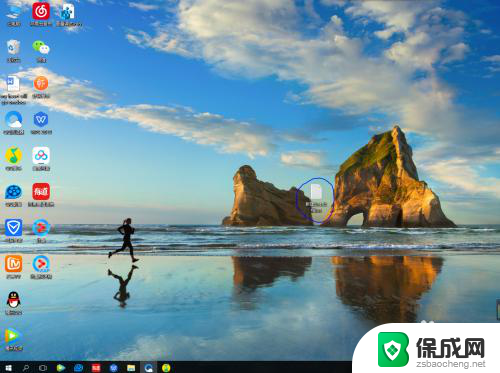
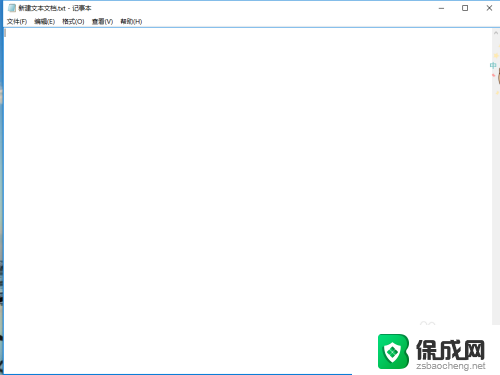
2.输入以下文字到文本内:
Windows Registry Editor Version 5.00
[HKEY_LOCAL_MACHINE\SYSTEM\CurrentControlSet\Control\Keyboard Layout]
"Scancode Map"=hex:00.00.00.00.00.00.00.00.03,00.00.00.30,E0,42,00.2E,E0,43,00.00.00.00.00
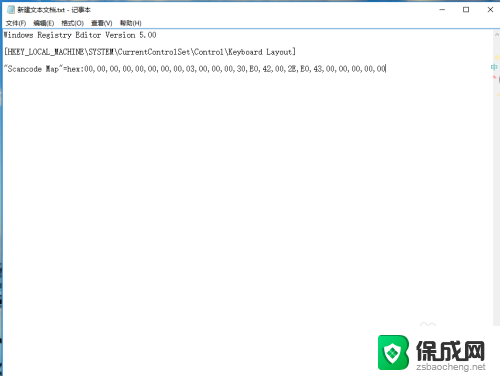
3.保存并退出。
4.打开 此电脑----查看--------勾选 “文件扩展名”的勾勾。
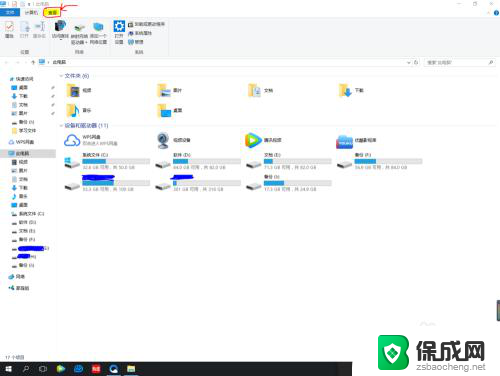
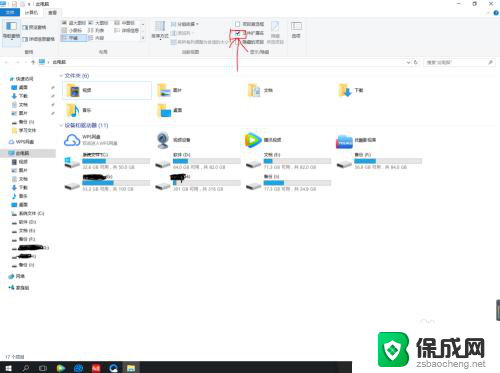
5.然后将原本的后辍名 .txt 改成 .reg
正名改不改都可以。

6.双击文件,在弹窗中点 是。
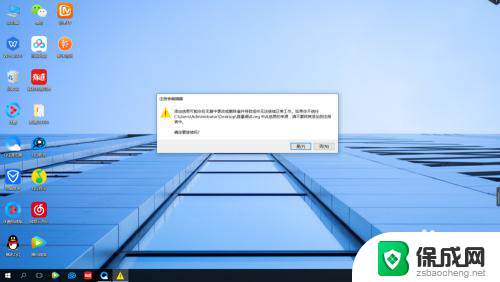
7.快捷键是 Ctrl+F8 (降低音量) Ctrl+F9 (提高音量) 。
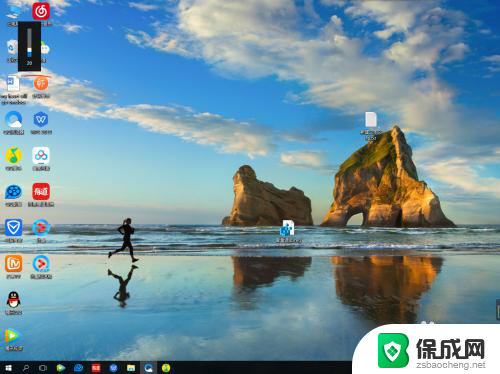
以上是win10音量控制快捷键的全部内容,如果您遇到这种情况,可以按照这个方法进行解决,希望对您有所帮助。